【2025年】初心者向けにDVDを焼き増しする方法と注意ポイントを解説
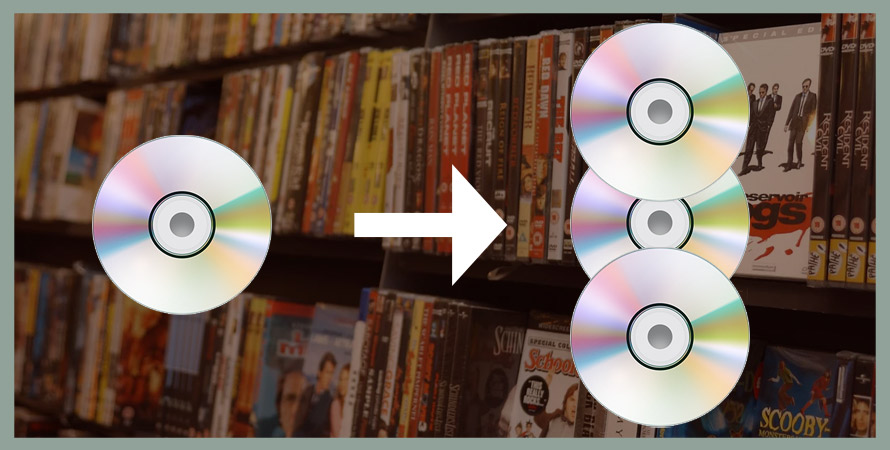
大切な思い出をDVDに保存している方も多いのではないでしょうか。
でも、そのDVDをもう一枚作って、友達や家族にプレゼントしたいと思ったことはありませんか?
今回は、そんな方に向けて、DVDを焼き増しする方法を初心者にもわかりやすく解説します。
(1)DVDを焼き増しするには2つの方法がある
DVDを焼き増しするために、以下のような2つの方法があります。
1. 専門業者に依頼する
最も手軽な方法として、専門の業者に依頼する方法があります。
業者に頼めば、手間をかけずに複数枚のコピーを高品質で作成してもらえるため、時間や労力を節約することができます。
特に、大量の枚数が必要な場合や、結婚式や卒業式などの特別なイベントの映像で品質を重視したい場合に最適です。
また、業者によっては、DVD-Rだけでなく、Blu-rayディスクへのコピーや、カスタムジャケットの作成などの付帯サービスを提供しているところもあります。
一口に業者って言っても、ネット型 or 店舗型の2種類があります。ネット型では「ダビングコピー革命」、店舗型では「カメラのキタムラ」が有名です。
2. 自宅で自分で行う
一方で、自宅で自分でDVDの焼き増しを行うことも可能です。
必要な機材やソフトウェアが揃っていれば、簡単にDVDのコピーを作成することができます。
この方法の最大のメリットはコスト面です。業者に依頼するよりも、自宅でコピーする方が安価で済む場合が多く、少量のコピーを作りたい場合や頻繁に焼き増しを行う場合におすすめです。また、スケジュールに縛られず、自分のタイミングで作業を進められるのも魅力です。
専門業者に依頼するような高品質な仕上がりを期待することは難しいかもしれませんが、手軽に、そして経済的にDVDを作成したい方には向いているでしょう。
(2)自宅でDVDを焼き増しする方法
ここから、自宅でDVDの焼き増しを行いたい方に向けて、具体的な操作方法についてご紹介します。
1. 市販やレンタルDVDの場合
市販・レンタルDVDとは、お店などで販売・貸し出しされているDVDのことです。
映画、ドラマ、アニメなど、様々な映像作品がDVDという形式でパッケージされており、家庭用のDVDプレーヤーなどで再生することができます。
しかし、これらのDVDは、著作権で保護されたコンテンツであり、不正な複製を防ぐためにコピーガードがかけられています。コピーガードそのもので、市販・レンタルDVD DVDの焼き増しは難しくなります。
対策として、コピーガードが解除可能なDVD作成ソフト(ほとんどは有料)をご利用ください。
ここでは、手頃な価格で高機能、直感的な操作性をを持った「WinX DVD Copy Pro」をおすすめします。
以下は、WinX DVD Copy Proを使って市販・レンタルDVDの焼き増しをする手順について紹介します。
- 1. コピー元のDVDをPCドライブに挿入してから、WinX DVD Copy Proを立ち上げる。
- 2. ホーム画面で左の選択領域から、「DVDからDVDへクローン」を選択する。
- 3. 「ソースDVD」の所で、コピー元のDVDのあるドライブを指定する。
- 4. 「ターゲットDVDバーナー」の所で、コピーされたDVDデータを一時的に保管しておく場所を指定することができる。
- 5. 「Run」をクリックしDVDからデータのコピーを始めます。
- 6. コピーが終わると、コピー元のDVDの取り出して、空白のDVDをドライブに挿入する。
- 7. 「Burn」をクリックしたら、コピー元のデータが空のDVDに書き込まれる。
- 8.「job finished!」というメッセージが出ると、「OK」を押して、焼き増し作業が完了。
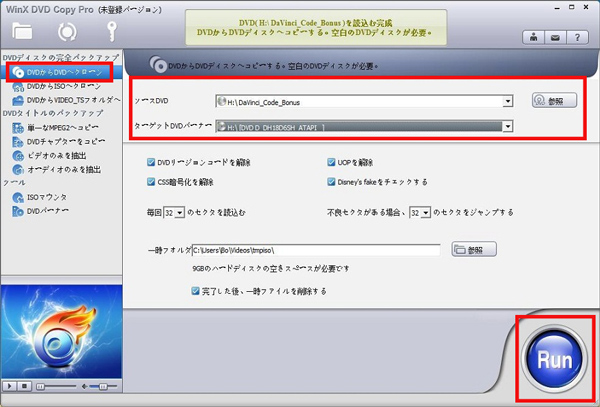

2. 自作DVDの場合
自作DVDとは、個人が自分で映像や音声、メニューなどを組み合わせて作成するDVDのことです。
自作DVDには、通常コピーガード(複製防止機能)がかかっていないので、DVD Decrypterのようなフリーソフトを使えば結構です。
DVD Decrypterを使う具体的な手順は、以下の通りです。
- <DVDからISOファイルを作成>
- 1. DVD Decrypterを起動して、コピー元DVDディスクをドライブに挿入する。
- 2. 上部メニューの「モード」から「ISO」⇒「読み込み」を選択する。
- 3. 「入力元」では、コピー元DVDが入っているドライブが選択されていることを確認する。
- 4. 「出力先」では、コピー後のデータの保存先をCドライブから、他の分かりやすい場合に変更できる。
- 5. 左下にあるDVDボタンをクリックしてリッピング開始です。
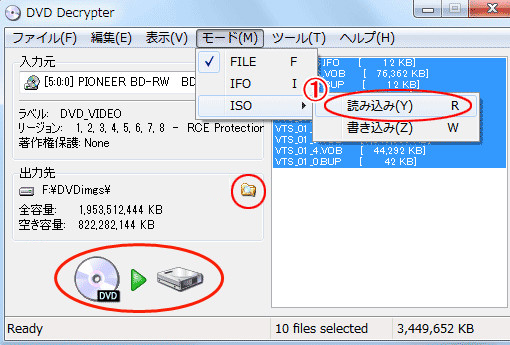
- <ISOファイルを空のDVDへ焼く>
- 1. 空のディスクをDVDドライブにセットする。
- 2. 上部メニューから「モード」⇒「ISO」⇒「書き込み」を選択する。
- 3. 入力元のフォルダアイコンをクリックして、先ほど作成したISOファイルを指定する。
- 4. 「出力先」のところで、書き込みに使用するドライブを選択する。
- 5. 書き込み速度を調整することが出来る。品質の良いドライブとディスクならばMAXでも問題ない。
- 6. 左下にあるDVDボタンをクリックして書き込みが始まる。

これで、自作DVDの焼き増しが無料でできました!
一方で、「公式のダウンロード先がわからない」、「品質や機能が不足している」、「エラーが頻発する」といった理由でDVD Decrypterに不満を感じる場合は、WinX DVD Copy Proの利用を検討しても良いでしょう。
(3)個人でDVDの焼き増しをする際に注意すべきポイント
いざDVDの焼き増しをするときには、どのようなことに注意すればいいのでしょうか。
ここでは、自分でDVDの焼き増しをするときの注意するポイントをお伝えします。
1. 適切なディスクを選ぶ
DVDにはいくつかの種類があり、用途に応じて適切なものを選ぶことが大切です。
例えば、DVD-RやDVD+Rは一度だけ書き込めるタイプで、DVD-RWやDVD+RWは何度も書き込みが可能です。また、標準的な4.7GBのディスクでは容量不足の場合もあります。長時間や高画質の映像には、DVD-9(8.5GB)が適しています。
安価なディスクは書き込みエラーや再生不良が起きやすいため、信頼性のあるメーカーの製品を選びましょう。
2. 画質が落ちるかどうか
DVDを焼き増しする際、画質が落ちてしまったことがあります。
原因は様々で、例えば、データ圧縮による情報量の減少や、書き込み時のエラー、使用する機器の性能不足などが考えられます。特に、古いDVDや劣化したディスクを使うと、ノイズが目立ったり、映像が乱れたりすることがあります。
状況によっては、画質の劣化を完全に防ぐのは難しいです。
3. 著作権の確認
個人で作成したDVDの焼き増しは問題ありませんが、市販やレンタルのDVDなど、著作権で保護された作品を無断で複製することは法律により禁じられています。
焼き増ししたDVDの使用は、あくまで個人で楽しむ範囲内に留め、著作権を侵害しないよう十分注意しましょう。
(4)まとめ
ここまで、DVDの焼き増し方法についてご紹介しました。
焼き増しには、業者に依頼する方法と、自宅で自分で行う方法の2つがあります。
自宅で行う場合、必要な条件としてパソコン(DVDドライブ付き)とDVD作成ソフトを用意しましょう。
DVD作成ソフトには、無料のものと有料のものがあります。自作のDVDであれば、無料ソフトでも十分対応可能ですが、コピーガードが施されている市販やレンタルDVDを焼き増しする際には、有料ソフトの使用を検討する必要があります。
本記事の内容をご参考に、自分に合ったソフトを選び、DVDの焼き増しに挑戦してみましょう。



















 キャンペーン
キャンペーン
